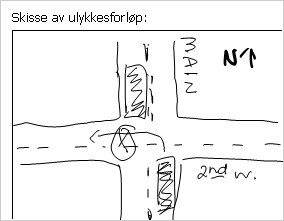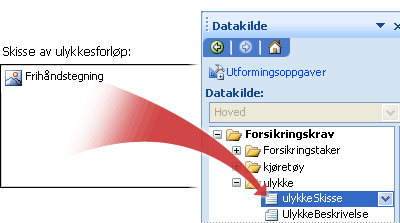Obs!: Vi ønsker å gi deg det nyeste hjelpeinnholdet så raskt som mulig, på ditt eget språk. Denne siden er oversatt gjennom automatisering og kan inneholde grammatiske feil eller unøyaktigheter. Formålet vårt er at innholdet skal være nyttig for deg. Kan du fortelle oss om informasjonen var nyttig for deg nederst på denne siden? Her er den engelske artikkelen for enkel referanse.
Hvis du vil Tablet PC-brukere skal kunne tegne og skrive oppå et bilde eller i et tomt område i et Microsoft Office InfoPath-skjema, kan du bruke en håndskriftsbildekontroll på skjemamalen.
I denne artikkelen
Når du bruker en bildekontroll for håndskrift
Bruk en håndskriftsbildekontroll når du vil:
-
Gi et dedikert felt i skjemaet der de kan skrive eller tegne Tablet PC-brukere. Dette kan være nyttig når du vil at brukere skal kunne skissere noe som er ganske komplisert eller teknisk, for eksempel en matematisk formel eller et diagram av en bestemt forretningsprosess.
-
Lagre brukerens håndskrift som streker – det vil si som binary data som er kodet i brukerens skjemafilen (.xml). Ved å beholde håndskriften, at brukeren skal kunne redigere den senere. Også, fordi de kodede dataene lagres som en gyldig GIF-bilde, det kan brukes på nytt i en database eller et annet miljø.
I eksemplet nedenfor brukes en håndskriftsbildekontroll til å samle inn en skisse av en bil uhell i en skjemamal.
Når du legger til en håndskriftsbildekontroll skjemamalen, settes det inn en tom håndskriftsbildekontroll som standard. Brukere kan tegne eller skrive i den tomme håndskriftsbildekontrollen når de fyller ut skjemaer som er basert på skjemamalen. Avhengig av dine behov, kan du legge til et bilde i bakgrunnen på denne kontrollen. Dette kan brukere tegne direkte over bildet med en tavlepenn. Hvis du for eksempel på en skjemamal, kan en forsikringskonsulent på skade på et bilde av en bil.
Sikkerhetsmerknad: Kontroller for frihåndstegning er ikke en sikker metode for innsamling og lagring av brukersignaturer. Hvis du vil samle inn og lagre signaturer fra brukere, anbefaler vi at du bruker digitale signaturer til å gjøre dette.
Beslektede kontroller
InfoPath inneholder kontroller som ligner på kontroller for frihåndstegning, men som brukes til andre formål. Se listen nedenfor for å avgjøre hvilken av disse kontrollene fungerer best i skjemamalen:
Bildekontroll En bildekontroll ser ut og fungerer som en håndskriftsbildekontroll. En bildekontroll kan imidlertid brukerne setter inn digitale bilder til et skjema. Brukere kan ikke opprette tegninger med en tavlepenn i en bildekontroll. Begge all håndskrift kontroller og kontroller for Lagre base64-kodet data som er teknologien for lagring og visning av binære XML-data.
Boks for rik tekst Hvis skjemamalen inneholder kontroller for rik tekst-boksen, og disse rik tekstbokskontroller støtter hele utvalget av formateringsalternativer for rik tekst, Tablet PC-brukere kan Trykk Sett inn frihåndstegning og håndskrift
Brukeropplevelsen
Som standard når du setter inn en håndskriftsbildekontroll på skjemamalen, brukere kan du se en tom boks der de kan tegne eller skrive. Du bruker vanligvis etiketteksten for å gi instruksjoner til brukerne om hva de kan gjøre i kontrollen for frihåndstegning.
Hvis du setter inn et standardbilde i kontrollen for frihåndstegning, ser brukerne bildet på Skjemaområdet når de åpner et skjema som er basert på skjemamalen. De kan bruke tavlepennen til å tegne eller skrive på bildet.
Vurderinger for kompatibilitet
Når du utformer en skjemamal i InfoPath, kan du velge å utforme en nettleserkompatibel skjemamal. Når du utformer en webleserkompatibel skjemamal, er kontroller for frihåndstegning utilgjengelige i oppgaveruten Kontroller fordi de ikke kan vises i en nettleser.
Sette inn en bildekontroll for håndskrift
Fremgangsmåten for å sette inn en håndskriftsbildekontroll varierer litt avhengig av om du utformer en ny, tom skjemamal eller baserer utformingen av skjemamalen på en database eller en annen ekstern datakilde.
Illustrasjonen nedenfor viser hvordan en tom håndskriftsbildekontroll ser ut når den er valgt i utformingsmodus.
Kontroller kan være bundne eller ubundne. Når en kontroll er bundet, er den koblet til et felt eller en gruppe i datakilden slik at data som angis i kontrollen, lagres i den underliggende skjemafilen (XML). Når en kontroll er ubundet, er den ikke koblet til et felt eller en gruppe, og data som angis i kontrollen, blir ikke lagret. Når du velger eller flytter pekeren over en kontroll, vises tekst og et bindingsikon i øvre høyre hjørne av kontrollen. Teksten angir gruppen eller feltet som kontrollen er bundet til i datakilden. Ikonet angir om kontrollen er riktig bundet til gruppen eller feltet. Når bindingen er riktig, vises et grønt ikon. Hvis det er noe galt med bindingen, vil du se et blått eller rødt ikon i stedet.
Datakilden for skjemamalen består av feltene og gruppene som vises i en hierarkisk visning i oppgaveruten Datakilde. Kontroller for frihåndstegning er alltid bundet til feltene. I eksemplet nedenfor er Skisse av ulykkessted kontrollen på skjemamalen bundet til feltet Ulykkesskisse i oppgaveruten Datakilde.
Sette inn en bildekontroll for håndskrift på en ny, tom skjemamal
Når du utformer en ny, tom skjemamal, er Opprett datakilde automatisk merket av som standard i oppgaveruten Kontroller. Dette gjør at InfoPath automatisk kan opprette felt og grupper i datakilden mens du legger til kontroller i skjemamalen. Disse feltene og gruppene representeres av mappe- og filikonene i oppgaveruten Datakilde.
-
Plasser markøren der du vil sette inn kontrollen på skjemamalen.
-
Hvis oppgaveruten Kontroller ikke vises, klikker du Flere kontroller på Sett inn-menyen, eller trykk ALT+I, C.
-
Klikk Frihåndstegning under Sett inn kontroller.
Som standard er en tom håndskriftsbildekontroll er satt inn på skjemamalen.
-
Hvis du vil legge til et bakgrunnsbilde som brukerne kan tegne på med en tavlepenn, gjør du følgende:
-
Dobbeltklikk kontrollen for frihåndstegning.
-
Klikk Data-fanen.
-
Merk av for Bruk et bakgrunnsbilde under Binding.
-
Klikk bildet du vil bruke, i dialogboksen Sett inn bilde.
-
-
Når du skal legge en etikett til kontrollen, skriver du inn tekst over eller til venstre for kontrollen etterfulgt av et kolon (:).
Sette inn en bildekontroll for håndskrift i en skjemamal som er basert på en eksisterende datakilde
Hvis du baserer utformingen av skjemamalen på en eksisterende Extensible Markup Language (XML)-fil, database eller nettjeneste, avleder InfoPath feltene og gruppene i oppgaveruten Datakilde fra den eksisterende datakilden. I dette scenariet kan du sette inn en håndskriftsbildekontroll ved å dra et felt fra oppgaveruten Datakilde til skjemamalen eller ved å sette inn en håndskriftsbildekontroll fra oppgaveruten Kontroller, som beskrevet i denne fremgangsmåten:
-
Plasser markøren der du vil sette inn kontrollen på skjemamalen.
-
Hvis oppgaveruten Kontroller ikke vises, klikker du Flere kontroller på Sett inn-menyen, eller trykk ALT+I, C.
-
Klikk Frihåndstegning under Sett inn kontroller.
-
Merk feltet der du vil lagre dataene for kontrollen for håndskrift i dialogboksen Binde for håndskrift bilde, og klikk deretter OK.
Som standard er en tom håndskriftsbildekontroll er satt inn på skjemamalen.
-
Hvis du vil legge til et bakgrunnsbilde som brukerne kan tegne på med en tavlepenn, gjør du følgende:
-
Dobbeltklikk kontrollen for frihåndstegning.
-
Klikk Data-fanen.
-
Merk av for Bruk et bakgrunnsbilde under Binding.
-
Klikk bildet du vil bruke, i dialogboksen Sett inn bilde.
-
-
Når du skal legge en etikett til kontrollen, skriver du inn tekst over eller til venstre for kontrollen etterfulgt av et kolon (:).
Oppsettips
Bruk tipsene nedenfor til å tilpasse utseendet, størrelsen og andre aspekter ved en håndskriftsbildekontroll:
-
Ved hjelp av en oppsettstabell for ryddig utseende er alltid lurt, uansett hvilken type kontroll du måtte arbeide med.
-
Hvis du forventer at brukerne til å tegne store bilder, endrer du størrelsen på kontrollen for frihåndstegning tilsvarende.
-
Sette inn en bildekontroll for håndskrift i et rulleområde kan være nyttig når du vil ha et fast område i skjemamalen som skal rulle for å få plass til store tegninger eller bilder.
-
Endre bredden på flere håndskrift bildekontroller samtidig, merker du kontrollene du vil endre, trykker du ALT + ENTER, velg kategorien Størrelse størrelse og skriv deretter inn et nytt tall i Bredde-boksen.
-
Endre kantlinjen eller fargen på en håndskriftsbildekontroll, merker du den i en skjemamal, på Format-menyen, klikk Kantlinjer og skyggelegging, og gjør deretter de nødvendige justeringene.
-
Du kan ikke skrive inn teksten i en kontroll for frihåndstegning. Hvis du vil legge til instruksjonstekst for brukerne, for eksempel "Sirkel områder i skade på bil," legge en etikett til kontrollen på skjemamalen.